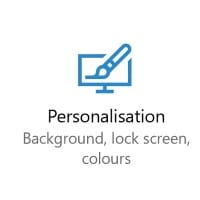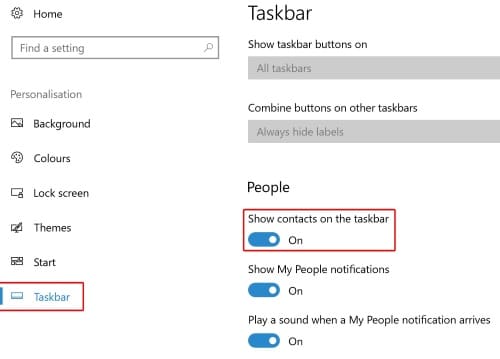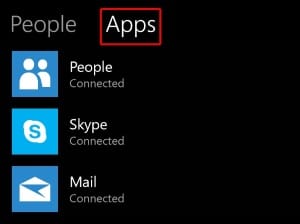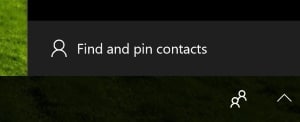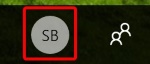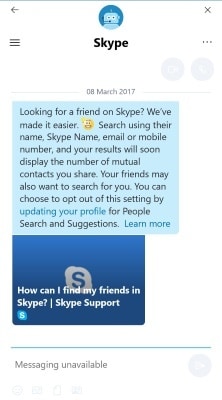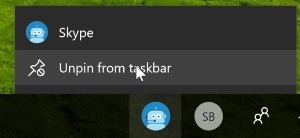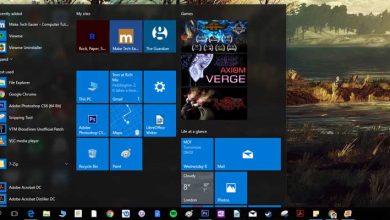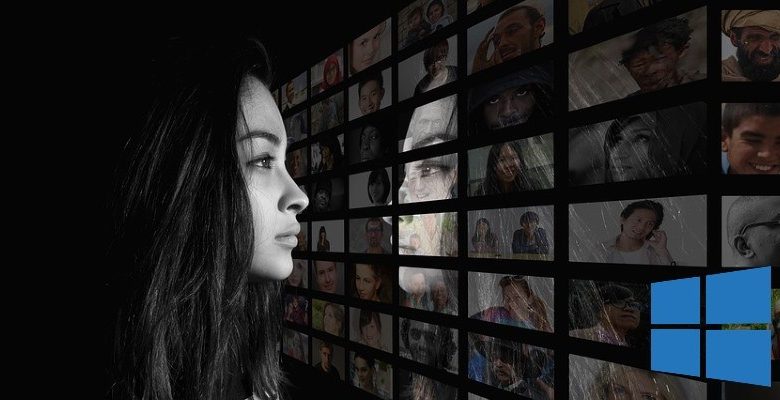
Windows 10 a vu beaucoup de nouvelles fonctionnalités ajoutées au fil des ans depuis sa sortie. L’une d’entre elles est la fonctionnalité « Mes personnes » qui a été implémentée sans grande fanfare dans la mise à jour d’automne. C’est un outil très utile qui vous donne un accès plus facile à jusqu’à trois de vos contacts préférés. Le seul problème est qu’il a été mis en œuvre avec si peu de fanfare que la plupart des utilisateurs de Windows 10 ne savent même pas qu’il existe ! Jetons un coup d’œil à cette nouvelle fonctionnalité et voyons ce qu’on peut en faire.
Contenu
Trouver « Mon peuple »
Trouver « My People » est assez simple. Si vous exécutez la version la plus récente de Windows 10, vous trouverez une icône sur votre barre des tâches qui ressemble à l’image suivante.
Si vous ne le voyez pas et que vous savez que Windows 10 est à jour, vous avez peut-être désactivé Mes contacts. Pour le réactiver, cliquez sur le bouton Démarrer, puis sur le rouage Paramètres.
Cliquez sur « Personnalisation ».
Sélectionnez la catégorie « Barre des tâches », faites défiler jusqu’à la catégorie « Personnes », puis activez « Afficher les contacts dans la barre des tâches ».
Utiliser mes collaborateurs
Démarrer avec My People peut être déroutant au début, mais il est facile de s’y habituer ! Vous pouvez ouvrir Mes contacts en cliquant sur l’icône dans la barre des tâches. Lorsque vous cliquez pour la première fois sur cette icône, la liste de contacts sera assez clairsemée. C’est parce que nous n’avons pas encore donné à My People la permission de charger nos contacts. Pour ce faire, allez d’abord dans la catégorie « Apps », si vous n’y êtes pas déjà.
Vous trouverez trois options à partir desquelles vous pouvez importer des contacts : Contacts, Skype et Mail. Vous remarquerez que les options pour les grands sites de médias sociaux, tels que Facebook et Twitter, sont manquantes. En effet, My People fonctionne à partir de contacts Microsoft, il ne peut donc importer que des contacts et utiliser des services contrôlés par Microsoft. (Et oui, Skype fait partie de Microsoft !)
Choisissez le service à partir duquel vous souhaitez importer quelqu’un. Windows va fouiller dans vos contacts pour que les gens les ajoutent. Une fois cela fait, vous pouvez épingler vos contacts préférés dans la barre des tâches pour un accès facile. Vous pouvez le faire en allant dans l’onglet « Personnes » et en cliquant sur les contacts que Windows a sélectionnés pour vous. Si Windows a manqué quelqu’un que vous voudriez ajouter, cliquez sur « Rechercher et épingler des contacts » pour une liste plus détaillée.
Lorsque vous cliquez sur un nom, vous remarquerez que la personne apparaîtra désormais dans la barre des tâches. Vous pouvez ainsi épingler jusqu’à trois contacts sur la barre. Si vous essayez d’en épingler d’autres, ils apparaîtront à la place dans la fenêtre Mes contacts.
Utiliser un contact
Maintenant que vos contacts sont épinglés dans votre barre des tâches, vous pouvez utiliser Mes contacts pour discuter avec eux à tout moment. Pour ce faire, cliquez simplement sur l’icône de la personne à qui vous souhaitez parler. Cela fera apparaître une petite fenêtre où vous pourrez parler à ce contact. Vos méthodes de communication dépendent des détails que Windows connaît sur ce contact.
Par exemple, s’il connaît leur e-mail, vous pouvez leur envoyer un e-mail et afficher les e-mails passés avec eux. Si Windows sait que vous êtes tous les deux connectés sur Skype, vous pouvez également discuter entre eux via Skype ici. Mes contacts se souviendront si vous avez utilisé l’e-mail ou Skype en dernier, donc lorsque vous ouvrez à nouveau le dialogue, vous pouvez revenir directement dans la conversation.
Désépingler un contact
Si vous souhaitez supprimer quelqu’un de votre barre des tâches (peut-être est-il juste un peu trop bavard !), Vous pouvez le faire en cliquant simplement avec le bouton droit de la souris sur l’icône de la barre des tâches et en cliquant sur « Détacher de la barre des tâches ».
Épingler des personnes
My People de Windows 10 était l’une des fonctionnalités les moins célèbres implémentées dans la mise à jour d’automne, mais elle a toujours son utilité ! Vous savez maintenant importer des contacts, les ajouter à la barre des tâches et leur parler par e-mail ou Skype.
Pensez-vous que My People a ce qu’il faut pour être un centre social central dans la vie des gens ? Ou faut-il encore du travail ? Faites-nous savoir ci-dessous!
Cet article est-il utile ? Oui Non